Как откатить обновление на сяоми
Содержание
- Когда требуется откат
- Пошаговое руководство
- Подготовительный этап
- Загрузка предыдущей версии
- Установка
- Отключение обновлений
- Альтернативный вариант
- Используем testpoint
- Шаг 1: подготовительные процедуры
- Шаг 2: сохранение резервной копии на компьютер
- Шаг 3: сброс до заводских настроек
- Шаг 4: проведение полных вайпов (удаление данных)
- Шаг 5: поиск правильной версии для установки предыдущей MIUI
- Шаг 6: откат обновления на Xiaomi без ROOT-прав
- Откат через «Три точки» (не работает на MIUI 10)
- Возврат на MIUI Stable с помощью MIUI Beta
- Откат через Fastboot и Recovery (разблокированный загрузчик)
| Информация о телефоне: Redmi Note 4 Qualcomm (Snapdragon) Global Version. История обновлений ОС MIUI / прошивки. Изначально была прошивка MIUI V8.5.4.0 Stable (Стабильная) ROM, Затем обновилась до MIUI V9.0.5.0, далее до MIUI V9.2.1.0 (Стабильная), и последнее обновление — MIUI V9.2.2.0. (что странно, т.к. V9.2.2.0. на официальном сайте нет сейчас, то ли убрали, то ли мобила с процессором MTK (хотя приложение AIDA64 подтверждала, что Qualcomm, Snapdragon), то ли какая-то левая версия от продавца пришла.) Андройд N — Андройд 7 (как увидеть буквенное обозначение версии андройда на телефоне в видео: ) |
Удалось V9.2.2.0. откатить на V9.0.5.0.
Также V9.2.1.0. откатить на V9.0.5.0.
Попытки тем же способом откатить V9.0.5.0. на V9.0.3.0. и V8.5.8.0. увенчались провалом. Возможно, у кого-то способ сработает с версиями, на которые мне не удалось откатить ОС.
Что было сделано.
1. Сначала были проведены рекомендумые, "подготовительные" действия, что и вам советую сделать:
1.1. Сохранить на компьютере / ноутбуке / флешке или ином носителе, в облаке, где вам удобно все нужные данные, хранящиеся в телефоне , т. к. всё будет удалено после данной манипуляции с прошивкой.
1.2. Телефон должен быть заряжен полностью или почти полностью — не менее 70% заряд батареи.
1.3. Сброс до заводских настроек
Также Сброс настроек до заводских рекомендован как способ отката к заводской версии ОС или предыдущей в некоторых статьях, на форумах, но в моём случае не помог. Только удалил все внесённые мной данные, приложения и сбросил установленные настройки телефона, встроенных приложений, но отката версии до заводской или хотя бы до предыдущей не произошло. По-прежнему была прошивка MIUI V9.2.2.0.
Аналогично безрезультатным был также рекомендованный способ "Установка прошивки через "три точки". После нажатия на "Выбрать файла прошивки" установка не начиналась, появлялось сообщение "Ошибка проверки", извините, не разрешена установка более старой версии .
1.4. Полная очистка всех данных в режиме Recovery.
2 способа как войти в режим Recovery на устройстве в инструкции от Xiaomi.
(шаг 3 в инструкции: http://ru.miui.com/a-233.html)
Способ 1: Зайти в "Настройки", далее — "О телефоне", выбрать "Обновление системы", нажать на "…" (три точки) в правом верхнем углу экрана, выберать пункт "Перезагрузить в режим Recovery".
Способ 2: Выключите телефон. Зажмите одновременно кнопку “Громкость+” и кнопку питания для входа в режим Recovery.
Если меню выбирайте "Wipe Data" или "Wipe & Reset".
2. ОС / Прошивка.
Требуемая ОС MIUI 9.0.5 была скачена с официального (английской версии) сайта Xiaomi:
http://en.miui.com/download-309.html#468
Можете сказать с русской версии сайта Xiaomi:
http://ru.miui.com/download-309.html#468
Инструкция по скачиванию прошивки на официальном сайте Xiaomi в видео по ссылке:
Скачать OC MIUI можете как на компьютер / ноутбук, так и на телефон, как удобней. Мне было удобней на телефон.
3. Подключить телефон к компьютеру / ноутбуку с помощью кабеля USB.
Через комп. / ноутбук находите скаченный файл прошивки в накопителе телефона и ОБЯЗАТЕЛЬНО ПЕРЕИМЕНОВЫВАЕТЕ КАК update . Расширение файла (zip) не менять. Переименованный файл ОС — update переместить во внутренний общий накопитель (Internal shared storage) . Именно просто во внутренний общий накопитель, НЕ в папку (фото прикреплено).
4. Настройки для установки прошивки.
Открыть "Настройки", далее
— "Расширенные настройки",
— "Для разработчиков",
— активировать "Заводская разблокировка",
— выбрать "Отладка по USB" (этот пункт можно упустить).
5. Установка прошивки.
Телефону будет нужен доступ в интернет.
В меню " настройки ",
— выберете " о телефоне ",
— " обновление системы ",
— нажмите в правом верхнем углу на " . ", так называемые "3 точки",
— затем нажмите на " выбрать файл прошивки " и откройте через проводник. В проводнике откроется список папок и файлов, находящихся во внутреннем общем накопителе ,
— выберете переименованный ранее файл прошивки — " update " (файл отображён с расширением zip).
Далее начинается установка.
После установки вам заново предстоит настраивать телефон уже с желаемой версией ОС MIUI.
Удачи.
Примечание.
На сайте Xiaomi есть инструкции как устанавливать прошивку (серая кнопка "Инструкции" рядом с зелёной кнопкой "Загрузить"). Часть рекомендаций была взята мной из неё, а часть изменена.
Ознакомьтесь со способом установки прошивки через Recovery. Если указанный мной способ вам не поможет, возможно у вас получиться через Recovery. В моём телефоне нет пункта "Install update.zip to System", поэтому опробовать данный способ не удалось.
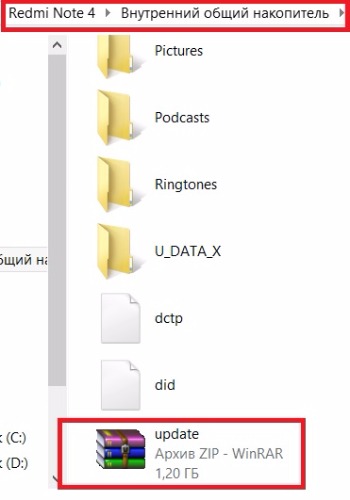
update 1.jpg (26.93 KB, Downloads: 19)
Система MIUI для смартфонов зарекомендовала себя как надежная и удобная операционка. Но не каждое обновление ОС полезно для пользователей. Часто появляются проблемы после установки новой версии системы, например, быстрый разряд аккумулятора, неправильная работа и частые подвисания мобильника. Подобную ситуацию можно исправить двумя способами: смириться и ждать, пока производители пофиксят баги, либо сделать откат и вернуться к предыдущей версии прошивки. Однако не каждый владелец китайского телефона знает, как откатить прошивку на Xiaomi.
Когда требуется откат
Откатить обновление прошивки будет полезно при следующих ситуациях:
- Система перестала работать вообще;
- Смартфон постоянно требует ввести пароль;
- Аппарат самовольно перезагружается;
- Отсутствует ответ от System.
Ниже представлена инструкция по самостоятельному откату прошивки на Xiaomi Redmi x4, но аналогичные действия проделываются и с другими китайскими телефонами компании Сяоми.
Внимание! Есть у вас устройство с Miui 10 и Android 8 Pie, то при откате любым способом получите кирпич. Данная особенность была введена политикой Google и Xiaomi.
Пошаговое руководство
Вернуть старую прошивку будет проще всего, если обратиться за помощью в сервисный центр. Однако устранить проблему можно и самостоятельно, придерживаясь определенного порядка действий.
Напомним, что все действия вы делаете на свой страх и риск. Прошивки и защитные механизмы обновляются очень часто, поэтому велик шанс, что какой-то из способов уже может не работать. Многое зависит от версии Miui, чем новее, тем меньше возможностей.
Подготовительный этап
Основная задача — вернуть телефон к заводским настройкам, удалив прошивку. Для этого применяется три способа:
- Три точки;
- Fastboot;
- Recovery (не рекомендуется для Сяоми с процессором MTK).
Для начала надо зарядить мобильник, чтобы уровень аккумулятора был не менее 70%. Если этого не сделать, аппарат может отключиться во время процесса, из-за чего произойдет потеря всех данных.
Затем необходимо сделать бэкап. Процедура является необязательной, но она значительно сократит время, чтобы восстановить прежнюю версию прошивки, если что-то пойдет не так, а проделанные действия надо будет отменить. Для этого необходимо:
- Зайти в настройки, далее — во вкладку Mi Cloud;
- Выбрать “Резервирование”;
- Кликнуть по “Начать”.
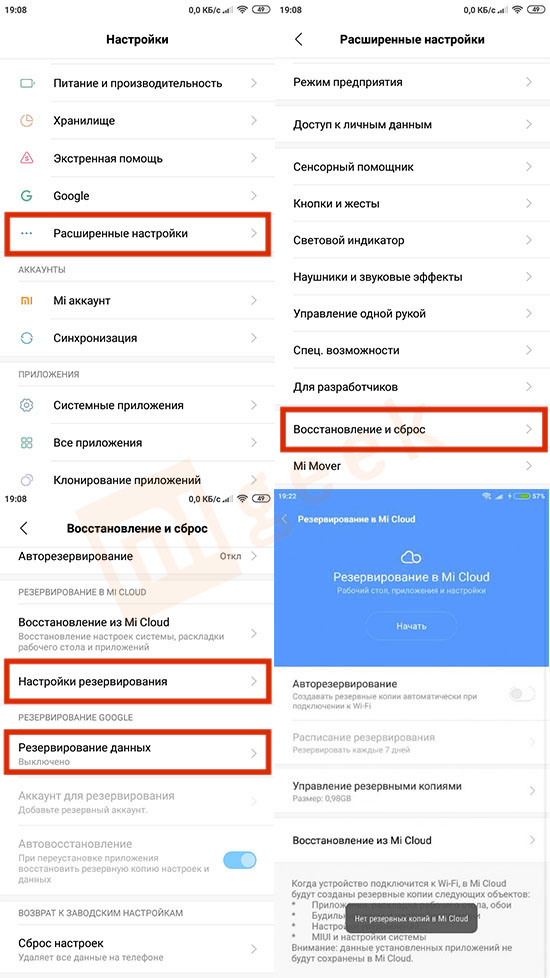
Благодаря этому делается резервная копия, которая сохраняется в облаке. Это позволяет в дальнейшем восстанавливать настройки и все содержимое девайса (советует сделать бэкап и через Google тоже).
Затем надо будет сделать Hard Reset. Этот шаг является необязательном, но лучше его не игнорировать. Таким образом можно будет избежать возможных проблем при отмене обновлений. Осуществляется это следующим образом:
- Зайти в настройки;
- Нажать на вкладку “Восстановление и сброс”.

Иногда, чтобы сбросить мобильник до заводских настроек, используется Fastboot. Это действие требуется, если отмена обновления залагала по непонятным причинам. Для начала надо попасть в режим Recovery. Есть два способа:
- Зайти в настройки, далее — раздел “О телефоне”, затем — “Обновление системы”, три точки (правый верхний угол), нажать на “Перезагрузить в Рекавери” (как правило, на стабильной Miui 10 этот пункт отсутствует);

- Выключить смартфон, одновременно зажать кнопку Громкости и Включения, держать около 10 секунд. После этого должен появиться логотип Mi и меню Recovery. Там будет 3 опции. Надо выбрать Wipe Data.

Загрузка предыдущей версии
Чтобы сбросить новую прошивку и установить предыдущую версию, надо ее сначала найти. Файл можно было отыскать на официальном сайте разработчиков (en.miui.com/download.html). Там надо было выбрать модель смартфона, например, Redmi Note 4.
Перейти на следующую страницу и нажать на раздел “Стабильные”, далее — “Older Version”. Загрузить прошивку, которая находится первой. Объем файла составляет около 1,5 Гб.

В данный момент раздел со старыми прошивками убрали (но проверить стоит), теперь их найти можно только на неофициальных источниках. Например, на форуме 4pda пользователи выкладывают разные версии прошивок.
Установка
После подготовки смартфона и загрузки файла, остается только установить их на девайс, сделать откат. Прошивать надо следующим образом:
- Подключить аппарат при помощи USB-кабеля к ПК;
- Зайти в настройки, далее нажать “Расширенные настройки” и “Для разработчиков”;
- Сделать активными вкладки “Отладка по USB”, “Заводская разблокировка”;

- Далее зайти в “Статус загрузчика”, при помощи кнопки, расположенной в подменю, связать телефон с Mi-аккаунтом;
- Переименовать скачанный файл на update.zip. Переместить его в корневую папку аппарата;
- Таким же способом зайти в “Обновление системы”, кликнуть по трем точка, затем — “Выбрать файл прошивки”. Найти его при помощи проводника, выбрать;


- Должно появиться сообщение, что гаджет должен автоматически перезагрузиться. Подтвердить это действие, подождать некоторое время, пока телефон вновь не включится.
Готово! Прошивка заменена на старую версию.
Отключение обновлений
Если не отменить автозагрузку, то девайс может вновь обновиться до последней версии ОС, не спрашивая об этом владельца. Поэтому эту функцию рекомендуется выключить. Для этого надо:
- Зайти в настройки телефона. Нажать “Все приложения”, “Обновления”;
- Сделать неактивной вкладку “Показывать уведомления”;
- Далее — три точки сверху из “Обновление системы”, выбрать “Настройки”, передвинуть ползунок напротив пункта “Автоматическая загрузка”;

- Файлы из папки downloaded_rom в /storage/emulated/0, которые не нужны, можно стереть.
Если четко следовать вышеописанной инструкции, то сделать откат прошивки может даже неопытный юзер. ОС MIUI стабильна и редко нуждается в этой манипуляции. Исключение — разработчики и любители потестировать что-то новое.
Альтернативный вариант
Для этого способа вам не понадобятся права суперпользователя. Если у вас установлена стабильная версия, то необходимо:
- Скачать версию для разработчиков (еженедельную, developer);
- Установить ее через три точки;
- Скачиваем необходимую стабильную версию;
- Устанавливаем через три точки.
Этот способ работает не всегда, но попробовать стоит.
Используем testpoint
Чем новее у вас стоит система, тем труднее становится вмешаться извне в работу аппарата. Этот вариант имеет высокую степень успеха, но подходит только для продвинутых пользователей.
Вам необходимо ввести устройство в Download (edl) режим с помощью testpoint. Затем через mi flash устанавливаем нужную версию ОС. Для этого способа вам понадобится компьютер и разблокированный загрузчик.
Получили долгожданное обновление, но внезапно замечаете, что смартфон стал работать гораздо хуже? Перестали функционировать необходимые опции? Много глюков и торможений? Это довольно распространенная ситуация, а особенно с бета-версиями, и единственный выход – вернуться к прошлой сборке. Поэтому сегодня мы выясним, как откатить прошивку на Xiaomi быстро и безопасно.
Шаг 1: подготовительные процедуры
Если вы решили самостоятельно откатить прошивку MIUI, этап подготовительных процедур ни в коем случае нельзя пропускать. Для начала разберемся,какие именно операции придется делать для перепрошивки.
На самом деле, ничего сложного и особенного нет. Нам требуется вернуть телефон в исходное состояние, удалив на нем все следы новой версии, а после установить старую прошивку стандартным способом. Есть три варианта:
- через «Три точки»;
- режим Fastboot или программа MiFlash;
- стороннее Recovery.
- Первым делом заряжаем мобильное устройство. Оптимальное количество заряда – 70-90%, иначе девайс может резко отключиться в процессе обновления, что часто чревато окирпичиванием.
- Далее проводим бэкап, ведь при откате на старую версию MIUI со смартфона стираются абсолютно все данные, начиная сделанными снимками и заканчивая настройками операционной системы. Обратите внимание, что полученные резервные копии ни в коем случае нельзя хранить во внутренней памяти телефона, так как они исчезнут при первом же вайпе.
Шаг 2: сохранение резервной копии на компьютер
Как мы уже отмечали выше, нет смысла держать резервные материалы в самом телефоне. Сразу после сделанного бэкапа воспользуйтесь внешними хранилищами. Ими могут выступать флешки, карты памяти (обязательно извлеките) или персональный компьютер. Мы остановимся на последнем базовом варианте.
Берем USB-кабель, подключаемся к компьютеру с помощью разъемов и предоставляем доступ к данным смартфона. Через проводник проникаем в память мобильного устройства, находим сделанные резервные копии и просто копируем их на любой жесткий диск.
Еще есть вариант проделать полный бэкап всех данных с Xiaomi с помощью официальной программы Mi PC Suite, вот наше видео.
Шаг 3: сброс до заводских настроек
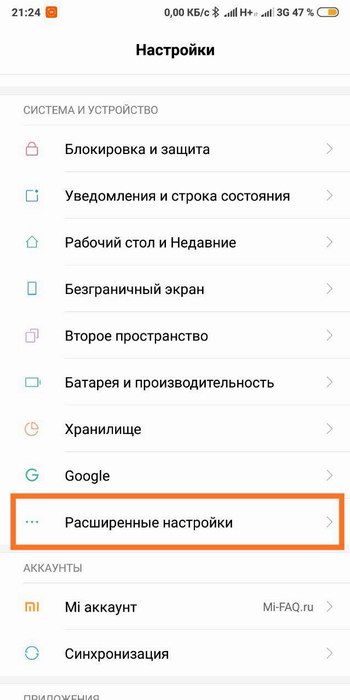


В некоторых случаях пользователям удается сразу перейти на прошлую версию прошивки, выполнив лишь сброс. Но так везет далеко не всем, а особенно если текущая версия MIUI функционирует на смартфоне уже длительное время.
- Итак, находим на главном экране ярлык «Настроек».
- Прокручиваем вниз страницу, кликаем «Расширенные настройки».
- Далее нажимаем «Резервирование и сброс».
- Попадаем в отдельный пункт, в котором выбираем опцию «Сброс настроек».
Мобильное устройство перезагрузится, и вы получите телефон в «заводском» виде, где отсутствуют абсолютно все материалы, поэтому так важно вовремя проводить бэкап. Если откатить обновление не удалось таким легким способом, читаем далее.
Шаг 4: проведение полных вайпов (удаление данных)
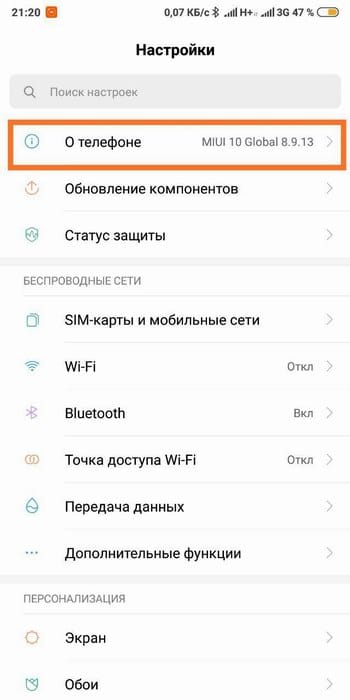

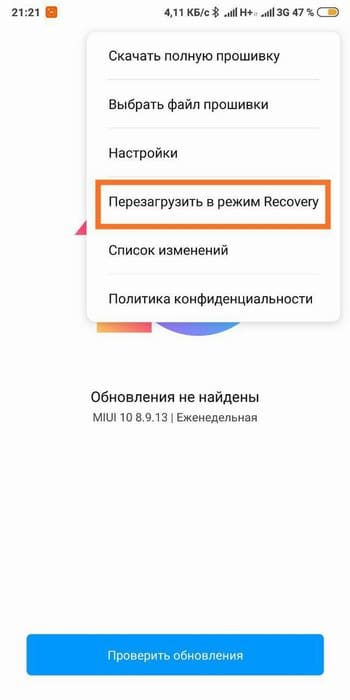
К сожалению, сброса до заводских настроек недостаточно, чтобы полностью стереть с мобильного устройства все следы предыдущей прошивки MIUI. Необходимо удалить данные оболочки из самих «недр» системы, и в этом поможет TWRP Recovery.
Существует два варианта для перехода в режим утилиты. Первый самый простой: заходим в «Настройки» и ищем пункт «Обновление системы». В верхнем углу должны находиться три точки, предполагающие вход в рекавери.
Если же надпись «Перезагрузка в режиме Recovery» отсутствует, пробуем другой способ. Выключаем мобильное устройство, ждем около минуты для прекращения всех процессов и зажимаем клавишу питания и увеличения громкости.
Должна появиться соответствующая надпись на экране и различные функции, представленные в форме плитки. Ищем опцию «Wipe Data», поскольку она в считанные минуты полностью очистит мобильное устройство, тем самым подготовив его к установке прошлой версии MIUI.
Напоследок перезагружаем девайс и приступаем к последующим пунктам.
Шаг 5: поиск правильной версии для установки предыдущей MIUI
Следует понимать, что откат представляет собой просто перепрошивку, для которой используется более старая версия. Соответственно, необходимо найти и загрузить эту версию. Здесь все предельно просто: посещаем официальный сайт MIUI с прошивками, находим свое устройство и скачиваем файл.
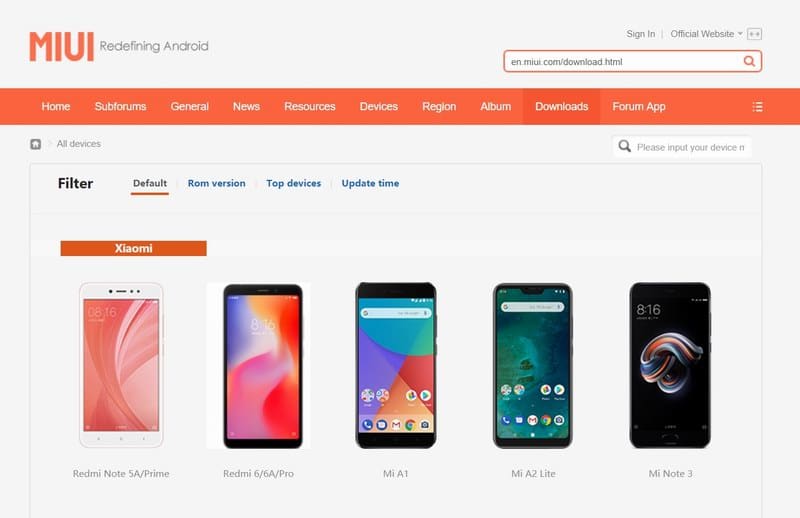
Будьте внимательны! Подойдет только прошивка, предназначенная исключительно для вашей модели. Например, владельцу смартфона Redmi 4X категорически нельзя скачивать версию, разработанную для Xiaomi Redmi Note 4X.

Как только файл прошивки скачается, обязательно переименовываем его в «update.zip». Разрешение именно самого архива не трогаем. Далее вновь прибегаем к использованию USB-кабеля и перебрасываем оболочку в память смартфона.
Если этот пункт остался все еще непонятен — рекомендуем ознакомиться с отдельной статьей на тему поиска правильной прошивки под свою модель телефона.
Шаг 6: откат обновления на Xiaomi без ROOT-прав
На самом деле, практически все манипуляции с прошивками не требуют рут-прав, а вот разблокированный бутлоадер– обязательное условие, только если вы не используете технологию «Три точки».
Функция OTA – прекрасный вариант для новичков и пользователей, неуверенных в своих технических знаниях. Но вот срабатывает он далеко не всегда. Что же, давайте пробовать.
Откат через «Три точки» (не работает на MIUI 10)
- Опять же не обойтись без «Настроек». Посещаем раздел «О телефоне» – «Обновление системы».
- На главном экране видим данные о текущей прошивке, например, MIUI 9, которую требуется откатить до версии 8.
- Вызываем дополнительное меню с помощью троеточия, где кликаем «Выбрать файл прошивки». Теперь, используя встроенный системный проводник, указываем путь к раннее скачанному архиву.
- Система запрашивает разрешение на перезагрузку, соглашаемся.
- И здесь может возникнуть нерешаемая проблема в виде надписи «Невозможно обновиться на предыдущую версию». Она появляется потому, что официальное обновление представляет собой именно переход на более новую сборку, а не наоборот. Если же подобная неприятность возникла, пользуемся другими вариантами.
Возврат на MIUI Stable с помощью MIUI Beta
Обратите внимание, что после официального заявления от компании, летом 2019 года, открытая программа участия в бета тестах MIUI потерпела кардинальные изменения. Теперь модели, с момента выпуска которых прошол год и более не смогу участвовать в бета-тестах (это касается и некоторых новых моделях). Речь идет о MIUI Global Beta. MIUI China Beta будет работать в некоторых случаях.
Если у вас нет прав суперпользователя, стоит попробовать еще этот вариант! Если у вас стабильная версия, то делаем следующее (если стоит еженедельная, то наоборот):
- Скачиваем Developer прошивку (смотрим по истории обновлений).
- Устанавливаем ее через меню обновления.
- Проводим начальные настройки и подключаем Wi-Fi.
- Скачиваем нужную Stable версию.
- Ставим ее через меню обновления.
- Если сработало — радуемся, если нет — идем к следующему варианту.
Откат через Fastboot и Recovery (разблокированный загрузчик)
О данных процедурах мы уже писали. Вы можете ознакомиться с подробными инструкциями, представленными в отдельных статьях. Но заранее скажем, что необходимо установить программу Mi Flash, иметь доступ к компьютеру и разблокированный загрузчик.

